Mettre à jour votre application GoodBarber
Ecrit par GoodBarber Team le

Arrrgh... vous venez de publier votre PWA ou votre appli native dans les stores, vous l'ouvrez sur votre iPhone et vous vous rendez compte qu'il manque une section CMS censée contenir vos derniers podcasts ! Et maintenant que faire ? Ajouter la section en modifiant la programmation et recommencer tout le processus de soumission depuis le début ?
Faux !
Soyez tranquille, car vous n'avez nullement besoin de modifier la programmation et soumettre à nouveau votre application dans les stores. Seul un petit nombre de modifications nécessite une re-compilation de votre app et la soumission d'une mise à jour dans les stores, et même une modification aussi importante que l'ajout d'une section n'en fait pas partie!
Faux !
Soyez tranquille, car vous n'avez nullement besoin de modifier la programmation et soumettre à nouveau votre application dans les stores. Seul un petit nombre de modifications nécessite une re-compilation de votre app et la soumission d'une mise à jour dans les stores, et même une modification aussi importante que l'ajout d'une section n'en fait pas partie!
Sur votre iPhone ou votre appareil Samsung, vous recevez sans doute très régulièrement des notifications pour des mises à jours des applications que vous avez installées. Une application qui vit, est une application qui est mise à jour ! Cependant, soumettre des mises à jours aux stores peut s'avérer un vrai parcours du combattant... et c'est pourquoi chez GoodBarber, nous avons tout fait pour réduire les soumissions au stores au minimum. Plus il est facile de mettre à jour son application, moins on hésite à le faire... et plus l'audience apprécie !
Mettre à jour votre application sans quitter votre backoffice
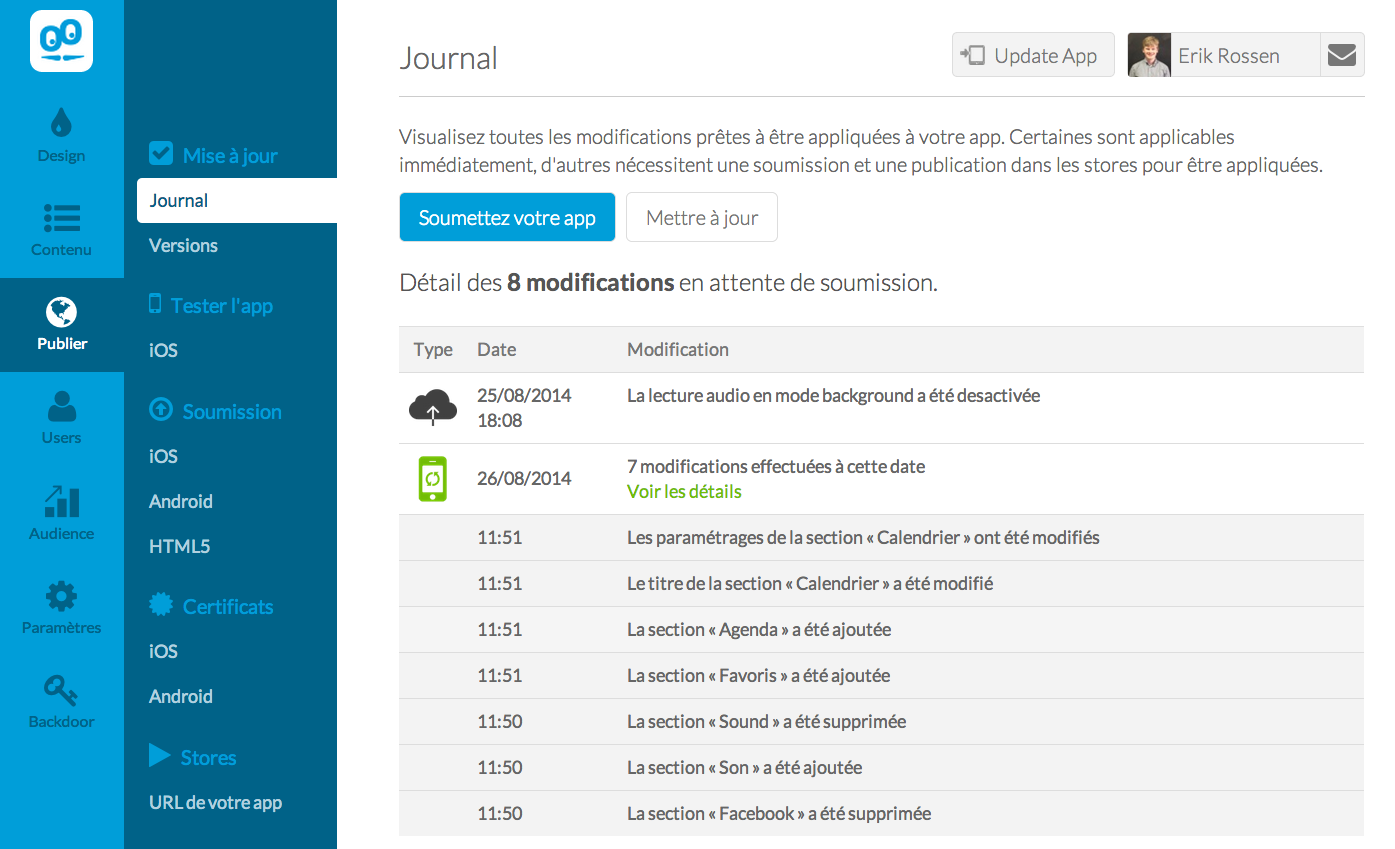
A chaque fois que vous modifiez votre application, les modifications ne sont pas appliquées immédiatement. Elles sont d'abord enregistrées dans un journal, et vous pouvez ensuite les appliquer quand vous le souhaitez. Quelques clics dans votre backoffice suffisent pour y arriver. Rendez-vous simplement vers Publication > Mise à jour > Journal. Vous y verrez toutes les modifications que vous avez faîtes depuis votre dernière mise à jour, triées par date. Si vous souhaitez voir les détails des changements d'un jour donné, cliquez simplement sur "Détails".
Vous noterez que sous la colonne "Type", il y a deux symboles différents pour illustrer les modifications que vous avez faîtes. Les modifications signalées par un smartphone vert sont celles que vous pouvez appliquer immédiatement. En revanche, la nuage noire signifie qu'il s'agit d'une modification qui nécessite une re-compilation et re-soumission aux stores pour qu'elle soit acrtive. C'est le cas pour toute modification concernant un des paramètres suivants:
- L'icône de l'application
- Le splashscreen (écran d'accueil) de l'application
- Toute modification effectuée sous Design > Options
Voici à quoi peut ressembler votre journal avant que vous n'appliquez les modifications. Dans cet exemple, il y a sept modifications qui peuvent être activées tout de suite, et une qui nécessite une nouvelle compilation + soumission.
Vous noterez que sous la colonne "Type", il y a deux symboles différents pour illustrer les modifications que vous avez faîtes. Les modifications signalées par un smartphone vert sont celles que vous pouvez appliquer immédiatement. En revanche, la nuage noire signifie qu'il s'agit d'une modification qui nécessite une re-compilation et re-soumission aux stores pour qu'elle soit acrtive. C'est le cas pour toute modification concernant un des paramètres suivants:
- L'icône de l'application
- Le splashscreen (écran d'accueil) de l'application
- Toute modification effectuée sous Design > Options
Voici à quoi peut ressembler votre journal avant que vous n'appliquez les modifications. Dans cet exemple, il y a sept modifications qui peuvent être activées tout de suite, et une qui nécessite une nouvelle compilation + soumission.
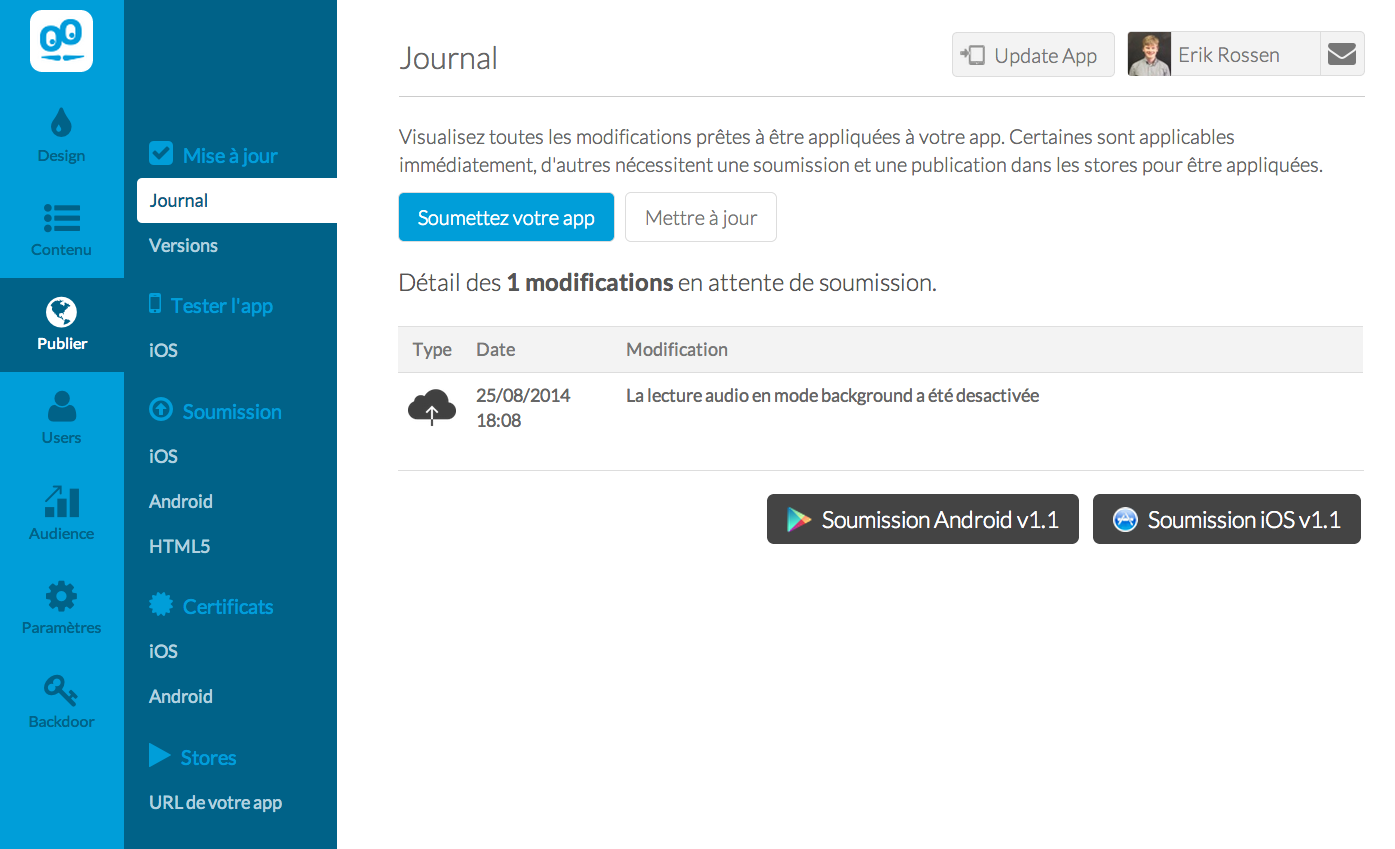
Afin d'appliquer les modifications ne nécessitant pas une nouvelle compilation, c'est-à-dire celles marquées de l'icône de couleur verte, cliquez simplement sur le bouton blanc "Mettre à jour". Ensuite, cliquez sur le bouton vert "Mettre à jour" qui apparaîtra.
A partir de là, quand vos utilisateurs relanceront votre application, ils obtiendront automatiquement la nouvelle version. Non seulement cela simplifie le processus pour vous, mais vous réduisez aussi le nombre de fois où vos utilisateurs auraient du télécharger une mise à jour.
Dans notre exemple, voilà donc à quoi ressemblera le journal après la mise à jour immédiate. Parmi les huit modifications initiales, il n'en reste qu'une seule, ayant été effectuée dans Design > Options. Elle nécessitera une re-compilation et une re-soumission afin de devenir active.
A partir de là, quand vos utilisateurs relanceront votre application, ils obtiendront automatiquement la nouvelle version. Non seulement cela simplifie le processus pour vous, mais vous réduisez aussi le nombre de fois où vos utilisateurs auraient du télécharger une mise à jour.
Dans notre exemple, voilà donc à quoi ressemblera le journal après la mise à jour immédiate. Parmi les huit modifications initiales, il n'en reste qu'une seule, ayant été effectuée dans Design > Options. Elle nécessitera une re-compilation et une re-soumission afin de devenir active.
Et ça recommence...
Si vous avez vous-même publié votre application dans les stores, vous avez déjà une idée de ce qui vous attend (nous espérons que ça ne vous fait pas trop peur...). Dans les deux stores, le processus de soumission d'une mise à jour ressemble à celui de la première publication, mais il est sensiblement plus simple.
Tout d'abord vous possédez déjà votre compte développeur chez Google et/ou Apple. Ensuite, comme pour une première publication, une mise à jour dans les stores requiert une nouvelle compilation de l'application. Cependant, cette nouvelle compilation est plus simple et plus rapide car vous avez déjà saisi les informations nécessaires lors de la première compilation (par exemple le KeyStore, le Package name, le Certificat de distribution, le Certificat push, etc.).
Néanmoins, bien que la re-compilation soit bien plus simple, la soumission en elle-même reste très proche du processus à suivre pour une première publication.
Tout d'abord vous possédez déjà votre compte développeur chez Google et/ou Apple. Ensuite, comme pour une première publication, une mise à jour dans les stores requiert une nouvelle compilation de l'application. Cependant, cette nouvelle compilation est plus simple et plus rapide car vous avez déjà saisi les informations nécessaires lors de la première compilation (par exemple le KeyStore, le Package name, le Certificat de distribution, le Certificat push, etc.).
Néanmoins, bien que la re-compilation soit bien plus simple, la soumission en elle-même reste très proche du processus à suivre pour une première publication.
Soumettre une mise à jour iOS

Commençons avec la soumission d'une mise à jour pour iOS.
Afin de soumettre une nouvelle version de votre application, vous devez vous connecter à votre compte iTunes Connect, dans lequel figure la liste de toutes vos applications. Si l'application est publiée, il y a un petit point vert à côté du numéro de version de l'application. A côté de "Metadata and Uploads", cliquez sur "Details" et "Edit". Vous pouvez maintenant modifier les informations qui décrivent votre application dans les stores, y compris la description et les captures d'écran. Assurez-vous que celles-ci sont à jour et correspondent bien à la nouvelle version de l'application ! Quand vous soumettez une nouvelle version de l'application, il est également obligatoire de préciser les modifications apportées par rapport à la version précédente.
Quand vous avez terminé, cliquez sur "Save". Le statut changea pour "Ready to upload binary". Afin de télécharger le nouveau fichier IPA que vous obtenez à l'issue de la re-compilation, utilisez le logiciel Application Loader (fournit par Apple).
Vous verrez ensuite les deux versions de l'application côté-à-côté dans votre compte iTunes Connect: l'ancienne version (1.0, par exemple) avec un point vert et le statut "Ready for sale", et la nouvelle version (1.1, dans ce cas) avec le statut "Waiting for review". Chez Apple, vous avez également la possibilité de choisir si vous souhaitez que la nouvelle version soit publiée automatiquement après son approbation, ou bien si vous préférez être prévenu pour ensuite la publier vous-même. Comme pour une première soumission, le processus de révision peut durer entre 7 et 20 jours.
Afin de soumettre une nouvelle version de votre application, vous devez vous connecter à votre compte iTunes Connect, dans lequel figure la liste de toutes vos applications. Si l'application est publiée, il y a un petit point vert à côté du numéro de version de l'application. A côté de "Metadata and Uploads", cliquez sur "Details" et "Edit". Vous pouvez maintenant modifier les informations qui décrivent votre application dans les stores, y compris la description et les captures d'écran. Assurez-vous que celles-ci sont à jour et correspondent bien à la nouvelle version de l'application ! Quand vous soumettez une nouvelle version de l'application, il est également obligatoire de préciser les modifications apportées par rapport à la version précédente.
Quand vous avez terminé, cliquez sur "Save". Le statut changea pour "Ready to upload binary". Afin de télécharger le nouveau fichier IPA que vous obtenez à l'issue de la re-compilation, utilisez le logiciel Application Loader (fournit par Apple).
Vous verrez ensuite les deux versions de l'application côté-à-côté dans votre compte iTunes Connect: l'ancienne version (1.0, par exemple) avec un point vert et le statut "Ready for sale", et la nouvelle version (1.1, dans ce cas) avec le statut "Waiting for review". Chez Apple, vous avez également la possibilité de choisir si vous souhaitez que la nouvelle version soit publiée automatiquement après son approbation, ou bien si vous préférez être prévenu pour ensuite la publier vous-même. Comme pour une première soumission, le processus de révision peut durer entre 7 et 20 jours.
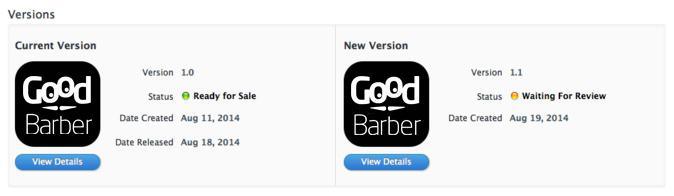
Soumettre une mise à jour Androïd
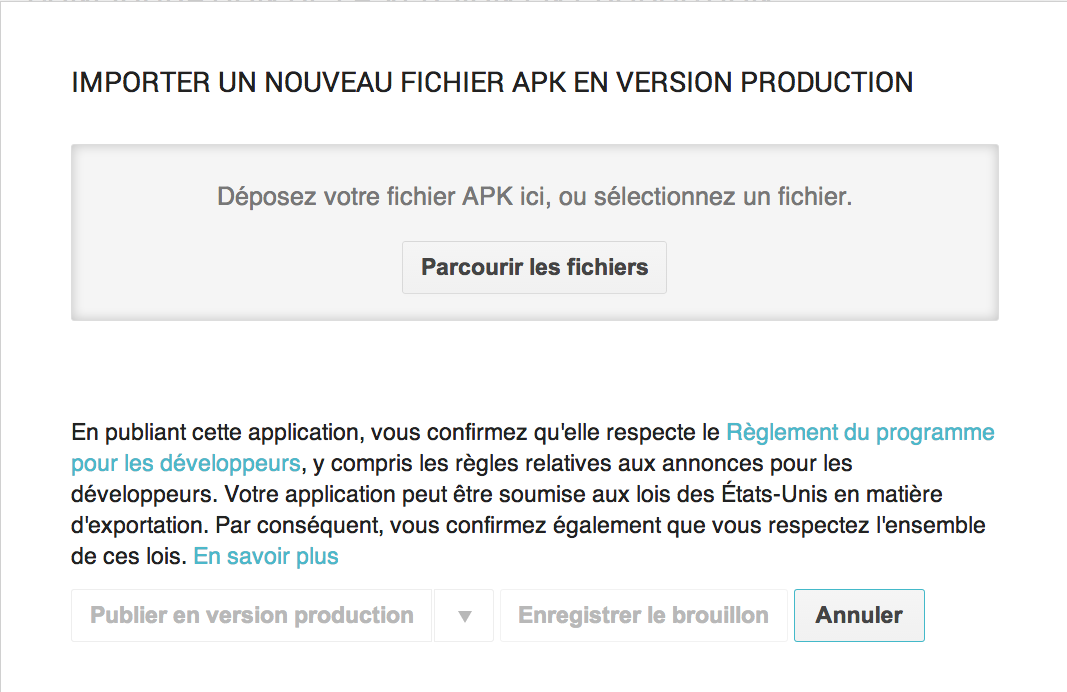
Comme chez Apple, le processus pour publier une mise à jour chez Google Play est semblable à celui d'une première soumission. Connectez-vous à votre compte Google Publisher pour afficher liste de toutes vos applications. Cliquez sur celle que vous souhaitez mettre à jour. Ensuite, sous l'onglet "Fichiers APK", cliquez sur "Importer un nouveau fichier APK en version production". Après avoir téléchargé le nouvel APK, vous pourrez spécifier les nouveautés de la nouvelle version. Finalement, pour terminer, cliquez sur le bouton "Publier" en haut à droite de la page. Après la révision, l'ancienne version sera automatiquement remplacée par la nouvelle.
Ou bien on s'en occupe pour vous!
La soumission des mises à jour est assez chronophage, et vous avez certainement de biens meilleures façons d'utiliser votre temps. C'est pourquoi nous avons conçu GoodBarber dans l'optique de réduire au minimum les modifications qui nécessitent une soumission dans les stores. Souvenez-vous que vous n'avez pas à vous soucier d'une nouvelle soumission si vos changements ne concerne pas un des domaines mentionnés auparavant!
Même si vous n'avez pas souvent besoin de soumettre une mise à jour aux stores, gardez à l'esprit que si vous choisissez l'option "GoodBarber s'en occupe", notre service ne s'arrête pas après la première soumission - nous nous occupons également de toutes les mises à jour, et ceux, tant que votre abonnement reste actif. Pratique non ?
Même si vous n'avez pas souvent besoin de soumettre une mise à jour aux stores, gardez à l'esprit que si vous choisissez l'option "GoodBarber s'en occupe", notre service ne s'arrête pas après la première soumission - nous nous occupons également de toutes les mises à jour, et ceux, tant que votre abonnement reste actif. Pratique non ?
POUR ALLER PLUS LOIN :
- En suivant le processus de création de GoodBarber, découvrez comment créer une application mobile en ligne ! En quelques étapes, votre travail prendra vie sous la forme d'un outil adapté aux mobiles !
- En tant que développeur, le processus de développement de votre app se termine par sa mise en ligne sur iOS ou Android, pour la rendre accessible au téléchargement sur l'écran de mobile de vos utilisateurs ! Découvrez ainsi toutes les étapes pour soumettre votre application dans Google Play , en fonction du store que vous avez choisi.
- Pour vous aider dans les étapes de développement de votre travail, notre équipe a mis à votre disposition une nouvelle façon de gérer le contenu de votre application mobile grâce à GoodBarber 4.5 . En fonction de vos besoins, vous aurez ainsi tous les éléments qu'il vous faut pour mettre en ligne sur iOS ou Android une Beautiful App, qui se retrouvera sur l'écran de mobile de vos utilisateurs et dont vous pourrez parler fièrement dans les publicités !
- Pour vous permettre de devenir le meilleur développeur, GoodBarber a mis en ligne une nouvelle version du menu Style Global . Grâce à notre app builder, vous disposer de tous les éléments pour donner vie à votre travail et développer une PWA ou une application native, en fonction de ce que vous recherchez.
- Notre équipe vous accompagne dans toutes les étapes du processus de développement d'application mobile, jusqu'à ce que votre travail soit disponible au téléchargement sur iOS ou Android sur l'écran de mobile de vos utilisateurs ! Pour devenir un développeur aguerri, découvrez toutes les nouveautés mises en ligne à travers GoodBarber 3.5 .
- Découvrez comme l'App Builder GoodBarber et le secteur de la radio ne font plus qu'un ! Si vous êtes une radio, vous pouvez vous aussi mettre en ligne, en seulement quelques étapes, votre propre application iOS et Android !
- Grâce à notre processus de création d'app, vous deviendrez un développeur performant ! En fonction de vos besoins, découvrez comment élaborer une application mobile, de l'idée au développement en ligne , pour enfin retrouver votre travail sur iOS et Android !
 Design
Design